Configuración de opciones globales
Paso 4 de la serie Configurar WooCommerce usando el asistente de incorporación .
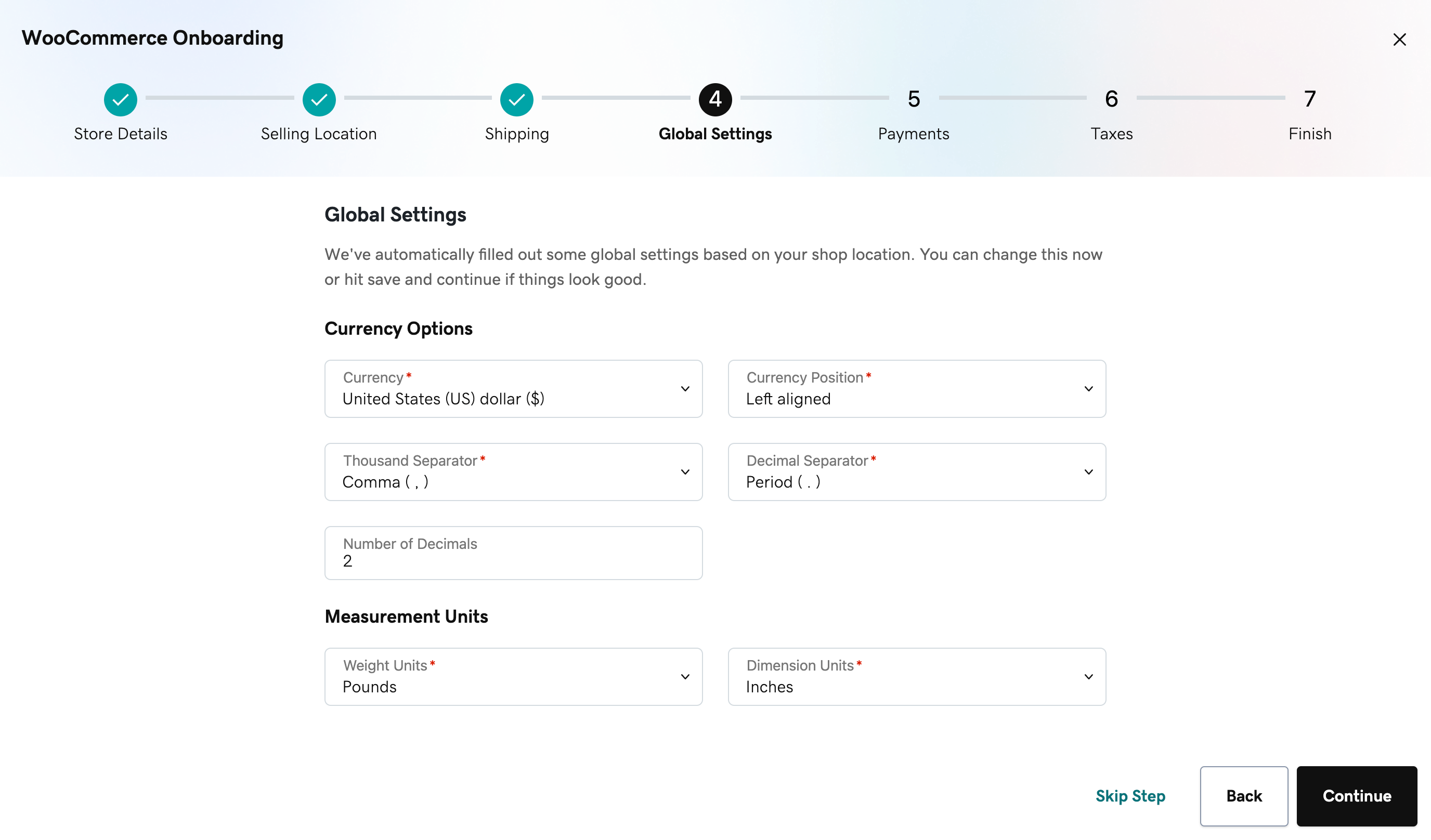
Después de configurar los métodos de envío para tu tienda, ahora completemos las configuraciones globales que afectarán la moneda y las unidades de medida para tu tienda.
Nota: Si sales del asistente de incorporación antes de completarlo (p. Ej., Pestaña del navegador o ventana cerrada, haciendo clic en el botón X en la esquina superior derecha de la ventana emergente, etc.), puedes continuar desde donde te detuviste haciendo clic en en el botón Reanudar incorporación en la parte superior de tu página cuando estés listo.
Cuando visites este paso por primera vez, es posible que algunos de los campos ya estén completados con las opciones recomendadas para tu país. Siéntete libre de cambiar la moneda y asegurarte de que los precios tengan el formato exacto que deseas cambiando el número de decimales , el separador de miles, el separador de decimales y la posición de la moneda .
Notarás en la parte superior de la página que aparece una vista previa después de comenzar a completar los diferentes campos. Ten en cuenta que esta es una vista previa de cómo se verá la moneda, sin embargo, la apariencia puede variar según el tema que estés usando.
Luego, asegúrate de agregar las unidades de medida para el peso y la dimensión. Esta información se utiliza de los complementos y métodos de envío para proporcionar una estimación de la tarifa de envío cuando un cliente está creando su pedido. Siéntete libre de usar los recomendados o cambiarlos según tus necesidades.
Como siempre, puedes cambiar todo lo anterior en el futuro navegando a:
- WooCommerce > Configuración > General en la sección Opciones de moneda .
- Para las unidades de medida, ve a WooCommerce > Configuración > Página de productos en la sección de Medidas .
Puedes hacer clic en el botón Continuar cuando estés listo para continuar o en el botón Atrás para hacer cambios.
Más información
- Obtén más información sobre cómo configurar la moneda para tu tienda WooCommerce.
- Más información sobre cómo cambiar la medida de tus productos